Non riesci a sentire alcun suono? Google Chrome? Nel caso in cui stai affrontando questo problema e stai pensando a cosa fare, sei nel posto giusto. Segui queste correzioni sul tuo computer e presto sentirai dei suoni in Cromo finestra. Ma prima di andare avanti, dovresti prima provare queste soluzioni alternative-
Soluzioni alternative–
1. Prova a riavviare Google Chrome. Dopo averlo riavviato, controlla se c'è qualche suono o meno.
2. Controlla se non ricevi l'audio in un sito specifico o su ogni sito web.
3. Controlla se ci sono aggiornamenti in sospeso per Google Chrome o no. Se lo è, installa l'aggiornamento sul tuo computer.
Se una di queste soluzioni alternative non ha funzionato, dai un'occhiata a queste soluzioni-
Fix-1 Abilita impostazioni audio per tutti i siti web-
Abilitare Suono impostazioni in Google Chrome le impostazioni ti aiuteranno.
1. All'inizio, devi aprire Google Chrome.
2. Nel Google Chrome finestra, copia incolla questo nella barra degli indirizzi e poi premi accedere.
chrome://settings/content/sound
Suono verranno aperte le impostazioni.
3. Nel Impostazioni-Suono finestra, assicurati “Consenti ai siti di riprodurre l'audio (consigliato)" le impostazioni sono commutate su "SOPRA" (dal lato giusto).
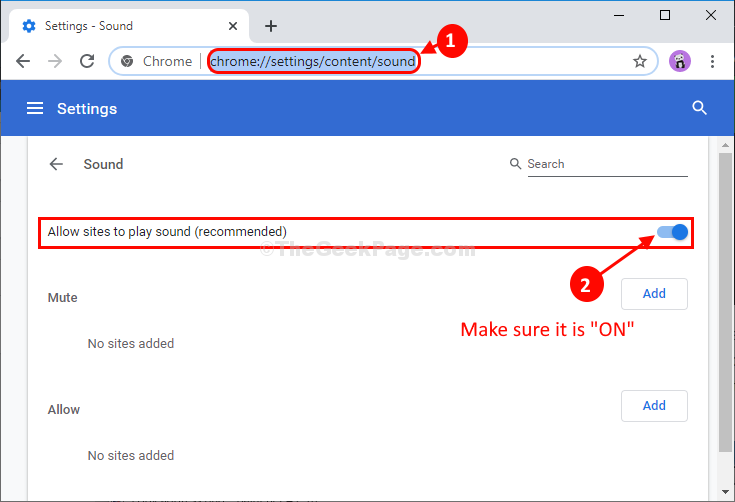
Chiudi il Cromo finestra e quindi riavviarla per rendere effettive le modifiche.
Prova ad aprire qualsiasi sito Web e riprodurre l'audio. Se senti un suono, il problema è risolto. Altrimenti, vai alla correzione successiva.
Fix-2 Controlla le impostazioni audio di un sito specifico-
Se il suono non proviene da uno specifico sito Web ion Google Chrome ( Piace- Youtube, Spotify), seguire i passaggi per risolvere il problema.
1. Lanciare Google Chrome sul tuo computer.
2. Nel Google Chrome, apri il sito Web in cui stai riscontrando il problema dell'assenza di audio.
3. Noterai un segno di croce sul segno di accesso dell'altoparlante nella barra degli indirizzi. Cliccaci sopra.
4. Clicca su "Consenti sempre l'audio su https:// www.youtube.com” per selezionare l'opzione.
5. Infine, fai clic su "Fatto” per salvare le modifiche.
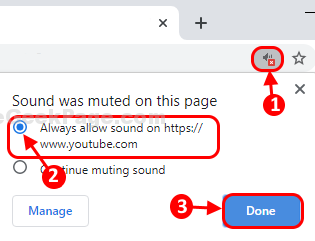
Dovresti sentire il suono dentro Google Chrome. Ripeti la stessa cosa per ogni altro sito web in cui stai riscontrando lo stesso problema.
Se ancora, se senti qualche suono, vai alla correzione successiva.
Fix-3 Regola le impostazioni del mixer del volume-
La regolazione delle impostazioni del mixer del volume risolverà questo problema sul tuo computer.
1. Fare clic con il pulsante destro del mouse sul 'altoparlante' icona nell'angolo in basso a destra di Barra delle applicazioni.
2. Clicca su "Apri mixer volume Volume" per aprire le impostazioni del mixer del volume sul computer.
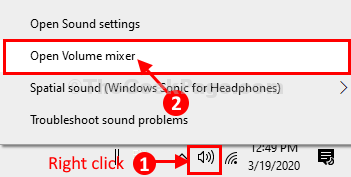
3. Nel Mixer volume impostazioni, sotto "Google Chrome', assicurarsi che non vi sia alcun segno di croce sull'icona dell'altoparlante.
4. Nel caso in cui vedi un segno di croce sull'icona dell'altoparlante, fai clic su di esso per abilitare i suoni in Google Chrome.
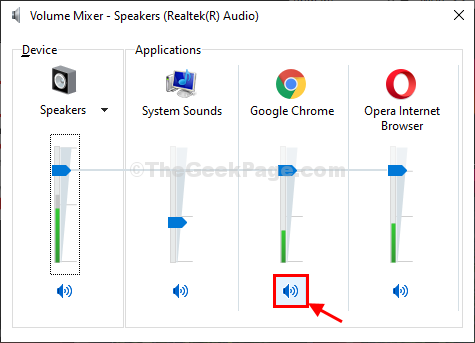
Ora, controlla se puoi ascoltare la musica da Google Chrome o no. Il tuo problema dovrebbe essere risolto.

![Chrome Incognito vs Safari Private Browsing: chi vince? [Confronto dettagliato]](/f/05de7f3f3ab865b72d6a73db37a17098.png?width=300&height=460)
